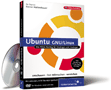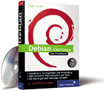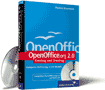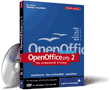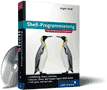20.4 Virenscanner und Firewall 

Sicherheitsprogramme unter Windows sind dort zwar unverzichtbar, betreiben aber zu einem sehr großen Teil auch nur Augenwischerei. Anti-Viren-Programme und Firewalls versuchen durch Icons oder Meldungsfenster auf sich aufmerksam zu machen, damit der Anwender sich rundum geschützt fühlt. Dummerweise kann ein Virus den Virenscanner oder die Firewall leicht deaktivieren oder verändern, wenn es einmal im System angekommen ist. Schließlich hat ein Administrator (und das ist ein Virus unter Windows) jedes Recht dazu.
Unter Linux ist ein Virenscanner mangels Viren überflüssig. Es gibt zwar auch Virenscanner für Linux, aber die dienen in erster Linie dazu, Dateien oder Mails auf Windows-Viren hin zu untersuchen.
20.4.1 Überprüfung des Systems 

Natürlich kann man mit einigem Glück und Können auch in ein Linux-System einbrechen, wobei der Aufwand bei einem Desktopsystem in keinem vernünftigen Verhältnis zu dem zu erwartenden Ertrag steht. Eine Überprüfung ist selbstverständlich trotzdem möglich. Am besten ist es natürlich, wenn Sie
Ihr System von außen überprüfen, sprich z. B. von einer separaten CD (z. B. Knoppix) aus. Alle anderen Möglichkeiten wie Virenscanner und Firewalls, die beide nur intern im System laufen, sind eher als Vorbeugung zu sehen. Unter Windows ist das im Prinzip natürlich nicht anders.
Virenscanner
ClamAV ist ein Open-Source-Virenscanner, den Sie ganz einfach über Synaptic bekommen. Die jeweils neue Version von ClamAV befindet sich in der Universe-Sektion. Das zu installierende Paket lautet clamav. Sie können ClamAV natürlich auch über
user$ apt-get install clamav
installieren. Bitte achten Sie darauf, dass Sie dies per sudo, nicht als Root, tun.
Clamav wird als Benutzer im Terminal mit dem Kommando
user$ clamscan
werden die gescannten Verzeichnisse/Dateien angezeigt. Zunächst können folgende einfache Scan-Befehle verwendet werden (alle als normaler User ohne Root-Rechte):
- clamscan hallo.pdf
-
- scannt die Datei hallo.pdf im aktuellen Verzeichnis.
- clamscan /etc
-
- scannt das Verzeichnis /etc ohne die Unterverzeichnisse.
- clamscan -r /etc
-
- rekursiver Scan des Verzeichnisses /etc und aller Unterverzeichnisse.
- sudo freshclam
-
- führt ein Update der Virendefinitionen aus.
Dieser Befehl:
user$ clamscan -ril /home/user/Desktop/clamscan.txt \ --bell --remove --unrar=/usr/bin/unrar \ --tgz=/bin/tar /home
scannt das Homeverzeichnis inklusive Unterverzeichnissen, schreibt eine Logdatei (clamscan.txt) nach /home/user/Desktop, piepst bei Virenfund, löscht das Virus, benutzt unrar (für *.zip) und tar (für *.tar.gz).
Weitere Informationen lesen Sie in der Hilfe:
user$ clamscan -h
Graphisches Scannen
Für weniger versierte Benutzer steht in der Universe-Sektion auch das Paket clamtk bereit, das eine graphische Benutzeroberfläche für ClamAV installiert. Nach erfolgter Installation können Sie den Virenscanner nun mit dem Befehl
user$ clamtk
aufrufen. Um die Virendefinitionen auf den neuesten Stand zu bringen, muss ClamTK mit Root- Privilegien gestartet werden, dies erreichen Sie mit des Befehls:
user$ gksudo clamtk
Abbildung 20.3 Mit ClamAV (ClamTK) scannen Sie bequem Ihr Ubuntu.
Firewall
Auch eine Personal Firewall ist bei Ubuntu eigentlich überflüssig. Eine Personal Firewall hat unter Windows zwei Aufgaben:
- Eine Firewall blockiert Zugriffe aus dem Internet auf Dienste, die aus irgendwelchen Gründen auf dem Rechner laufen. Die Ubuntu-Standardinstallation bietet im Internet erst gar keine Dienste an, also gibt es auch nichts, was man blockieren könnte.
- Sie blockiert ebenfalls unerwünschte Zugriffe vom Computer auf das Internet für Programme, die man absichtlich oder unabsichtlich (Viren, Trojaner, versteckte Spionageprogramme) auf seinem Computer installiert hat. Unter der Software, die über die offiziellen Ubuntu-Quellen installiert werden kann, gibt es gar nicht erst solche derartigen Spionageprogramme.
Eine sehr gute und bequem zu konfigurierende Firewall stellt Firestarter dar. Das Paket firestarter befindet sich in der Sektion universe und ist einfach über Synaptic zu installieren. Das Programm lässt sich starten durch:
user$ firestarter
oder mit der Maus über Anwendungen · Internet. Beim ersten Start werden Ihnen einige Fragen gestellt, die aber selbsterklärend sind, wie z. B. »Bitte wählen Sie das mit dem Internet verbundene Netzwerkgerät aus der Liste der verfügbaren Geräte.« etc. Nach Beendigung des Assistenten werden alle wichtigen Firewallregeln automatisch angelegt. Auf den zu schützenden Rechner darf erstmal keiner zugreifen (»DROP all«) und der Rechner gibt keine Antwort auf Fragen wie z. B. Ping. Grundlegende Einstellungen wie z. B. Antwort auf Pingabfragen können dann unter Bearbeiten · Einstellungen vorgenommen werden. Sinnvoll ist es hier, unter dem Punkt Benutzeroberfläche die beiden Häkchen zu setzen. Damit minimiert sich das Fenster beim Schließen in der Taskleiste und man kann Zugriffe direkt durch ein rotes Icon erkennen. Diese werden im Reiter Ereignisse im Hauptfenster protokolliert und angezeigt.
Im Reiter Richtlinie kann man dann entsprechende Richtlinien wie z. B. Zugriffe aus dem Intranet zulassen anlegen, indem man mit der rechten Maustaste in die entsprechende Kategorie klickt und dann auf Regel hinzufügen.
Das System startet beim nächsten Booten automatisch.
Abbildung 20.4 Firestarter – eine einfach zu konfigurierende Firewall.
20.4.2 Sicherheits-Updates 

Sicherheitslücken können auf jedem Computersystem vorkommen. Unter Ubuntu ist der Umgang damit besonders bequem gelöst:
- Einmal täglich wird automatisch in der Datenbank der verfügbaren Programme nach Sicherheits-Updates gesucht. Das betrifft nicht nur das Grundsystem, sondern normalerweise alle installierten Programme. Bei den Programmen, die in der Paketverwaltung Synaptic mit einem Ubuntu-Symbol gekennzeichnet sind, werden schnelle Sicherheitsupdates sogar garantiert.
- Wenn Sicherheitsupdates vorliegen, erscheint im oberen Panel ein kleines Symbol, dies ist der Update-Notifier. Sie brauchen nur auf dieses Symbol klicken und Ihr Passwort eingeben. Ihnen werden dann die verfügbaren Updates angezeigt und Sie können diese installieren. So bleiben Sie einfach und zuverlässig auf dem neuesten Stand.
- Bei Verwendung der original Ubuntu-Repositories kann ausgeschlossen werden, dass sich Viren auf diesem Weg in Ihrem Rechner einnisten. Die Pakete sind hier von den Ubuntu-Entwicklern geprüft und mit einem zusätzlichen Schlüssel gekennzeichnet, der vor jeder Installation geprüft wird.

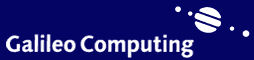
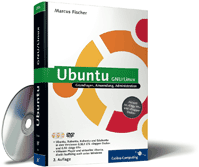

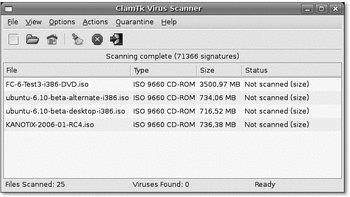
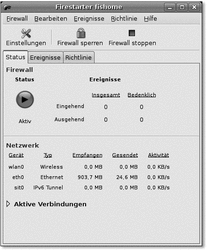
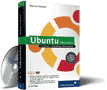
 bestellen
bestellen